如何使用daemon tools lite虚拟光驱软件?daemon tools lite的使用以及常见问题
daemon tools lite是一个不错的虚拟光驱工具,也是一款最个人化的光盘映像处理应用程序,其最大的特色在于支持装载映像、VHD以及ZIP压缩文件,可以提取光盘到ISO、MDF、MDS & APE文件,并且允许用户装载所有已知的类型的光盘映像文件和模拟多达4 DT+SCSI+HDD设备,使你能够创建光盘的映像,并通过精心组织过目录访问它们。除此之外,软件还是一款功能强大的映像编辑器,可以轻松创建光盘、数据文件和音频CD的新映像。同时支持光盘刻录,可以轻松刻录映像、数据和音频文件到光驱,以及即时擦除光盘和拷贝他们,是你的电脑好帮手。
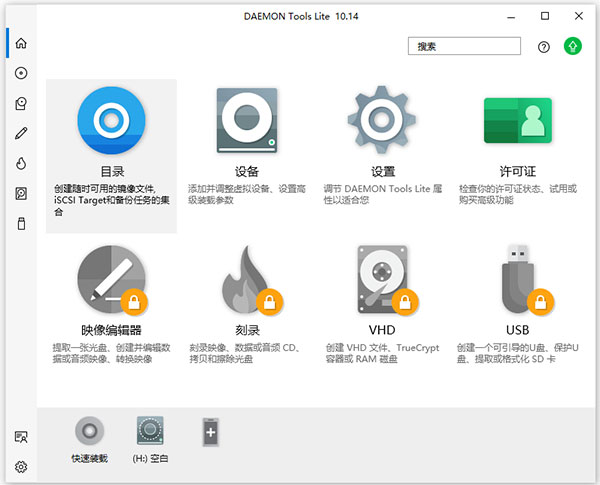
daemon tools lite使用教程
1、打开daemon tools lite免费版,点击【添加虚拟光驱】然后选择驱动,如图所示;

2、点击daemon tools中的【添加映像】选项;
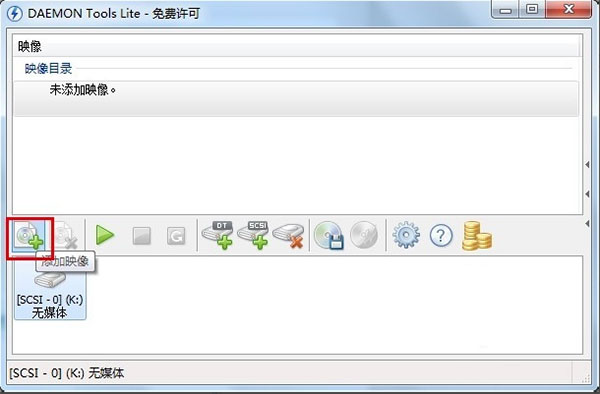
3、在打开的窗口中,选择您要添加镜像文件,选择完成后点击【打开】;
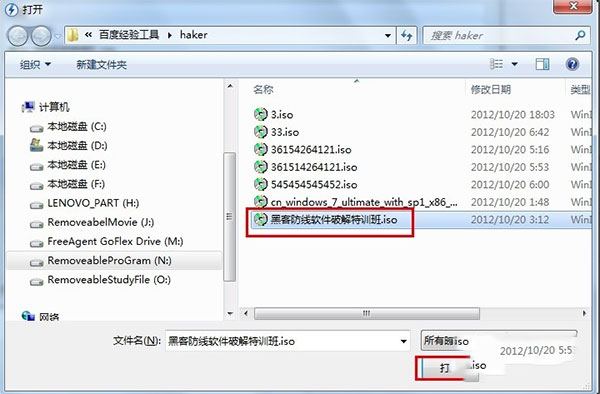
4、双击刚才添加好的映像,就会提示装载映像,装载完成后在我们的计算机中就可以看到新装载的映像文件。
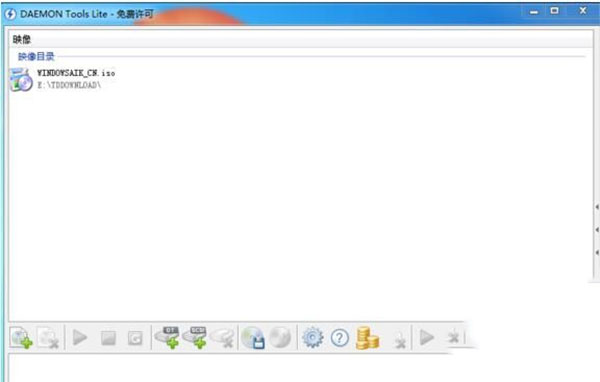
软件常见问题
1、DAEMON Tools Lite 无法载入镜像文件?
答:DAEMON Tools Lite 无法载入镜像文件出现此情况(显示如下图)很可能是你把虚拟光驱删除了,这时你可以点击加号再重新新建一个,再重新加载镜像文件即可。
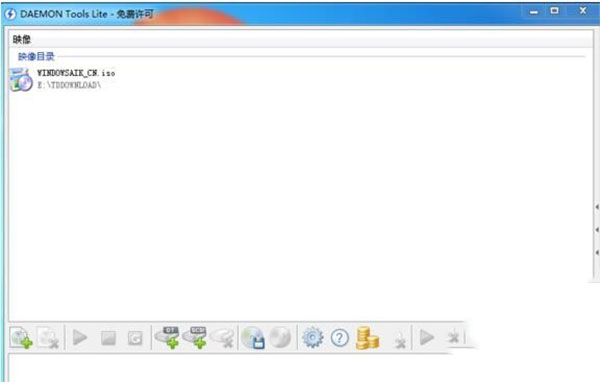
2、daemontoolslite虚拟光驱怎么用?
我的计算机里面下载了一个ISO文件,向大家展示一下不适用物理光驱、不适用光盘也是可以浏览资源的!
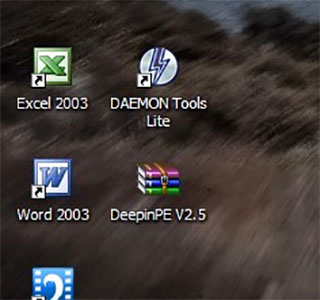
比如,我桌面上的这个ISO文件!看上去是个压缩包,呵呵!显示拓展名确实.iso。
1、显示方法:工具----->>文件夹选项----->>【查看】选项卡------>>【显示已知文件的拓展名】如下图,点击【确定】。
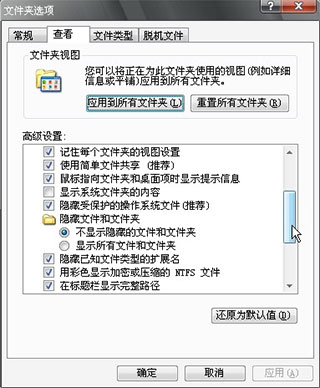
2、其实载入镜像,很简单!

3、弹出对话框。
4、找到桌面的ISO文件,打开。
5、接下来,我们打开我的电脑看一看。

安装了虚拟光驱Daemontools,但是卸载以后确发现虚拟光驱依然存在,怎么样才能彻底删除呢?
1、依打开设备管理器在ScsI和RAID控制器中找到"d347prtscsicontroller"或"d346prtscsicontroller"(根据你安装的daemon的版本)
2、系统设备找到"pnpbiosextension"删除(如果有的话)
3、打开文件夹选项,把"隐藏受保护的操作系统文件"的勾去掉,"隐藏文件和文件夹"设为显示所有文件和文件夹"
搜索系统文件夹下的d346bus.sys和d346prt.sys(这里版本不同会有不同的显示,比如3.46版的显示为d346bus.sys和d346prt.sys)找到删除。
4、打开注册表编辑器搜索前面提到的d346bus.sys和d346prt.sys(这里版本不同会有不同的显示,比如3.46版的显示为d346bus.sys和d346prt.sys)
5、重启,查看设备管理器,系统设备是否有残留,如果发现有黄色叹号的标记,删除。
以上便是小编为大家带来的daemon tools lite使用以及常见问题,希望对大家有所帮助,更多内容请继续关注电脑手机教程网。



